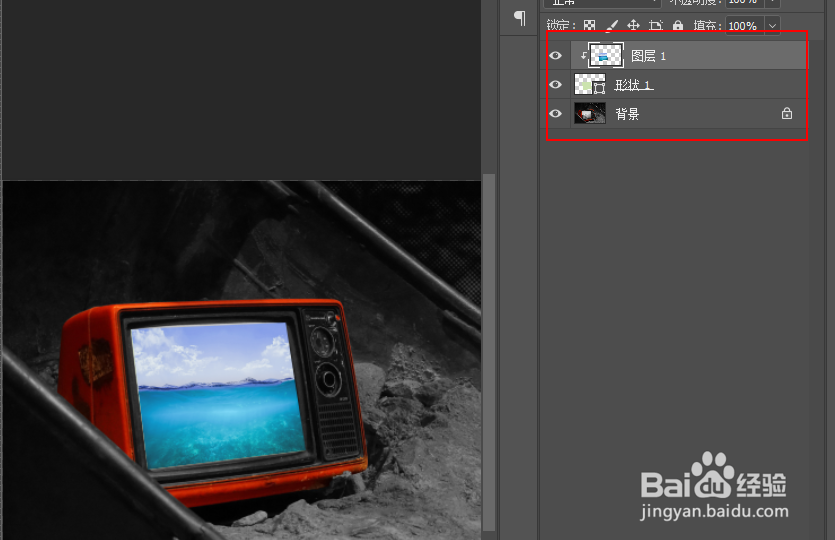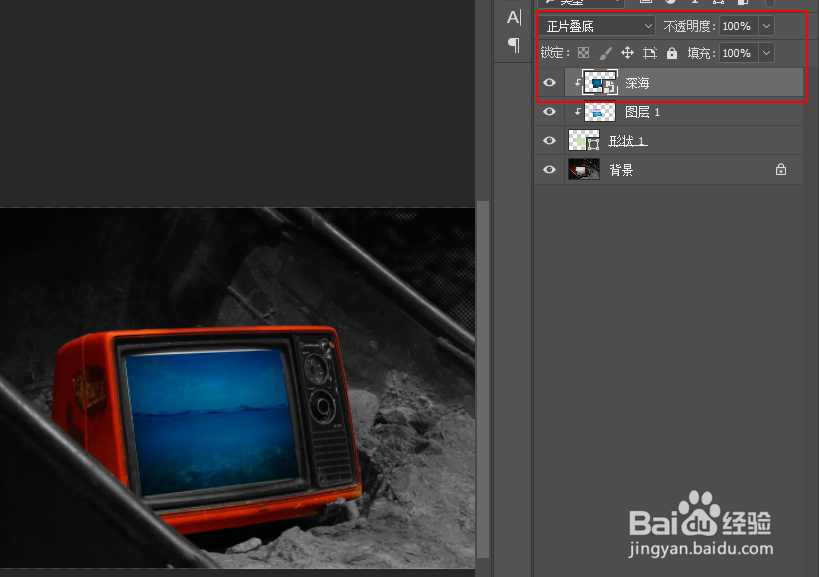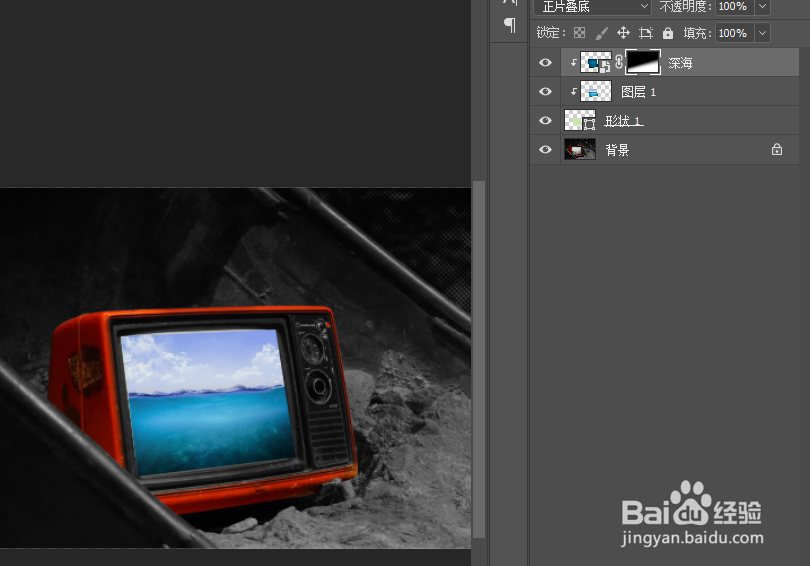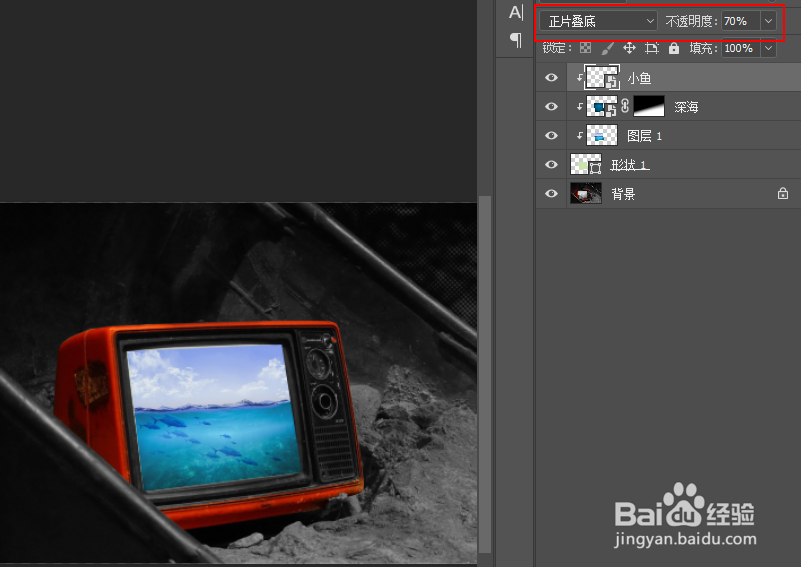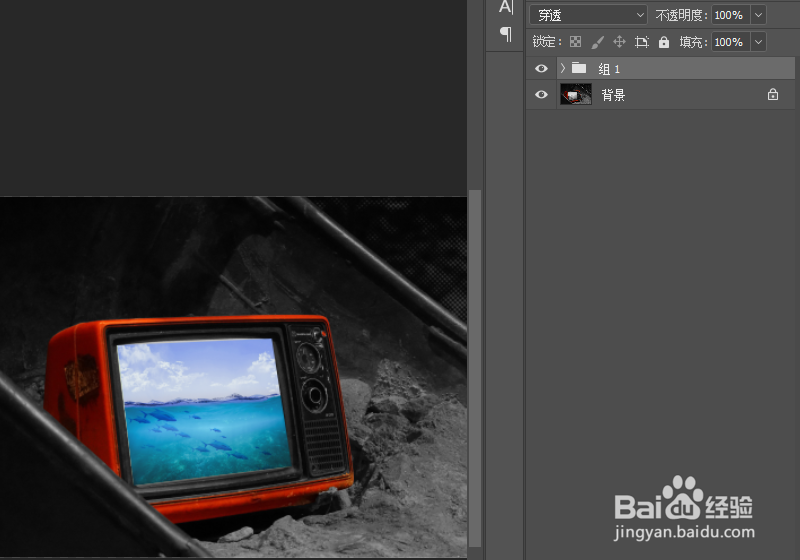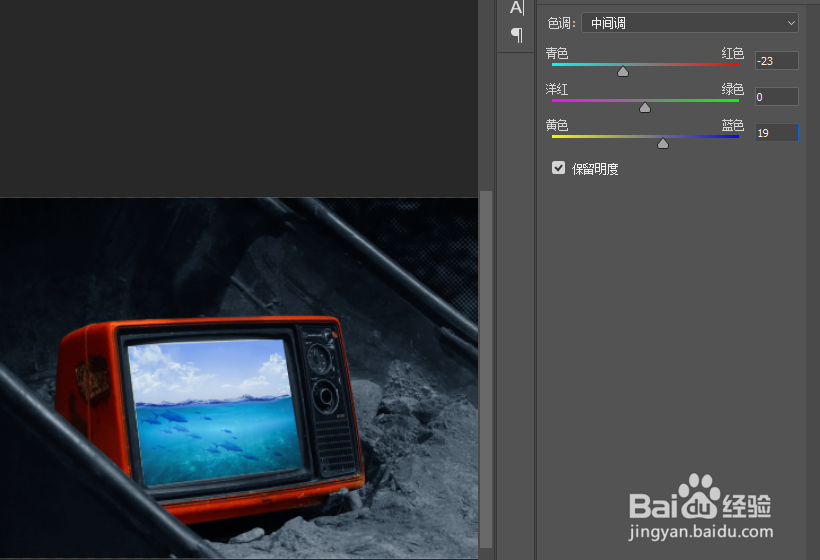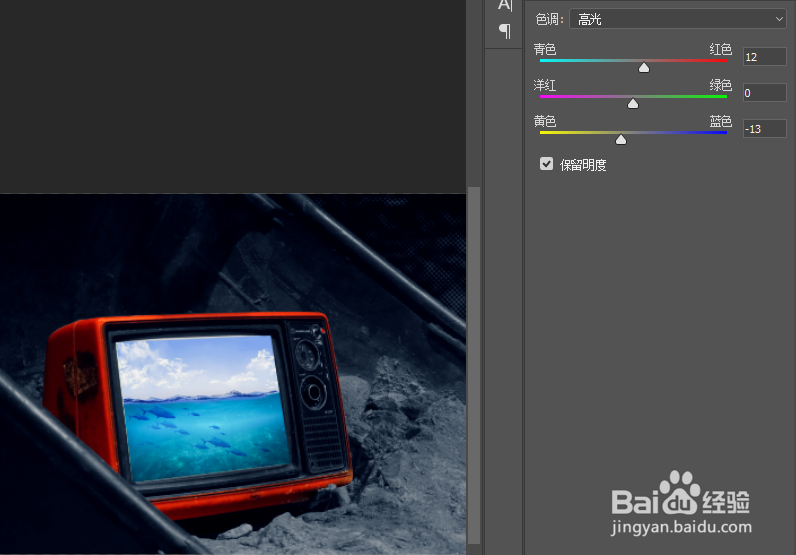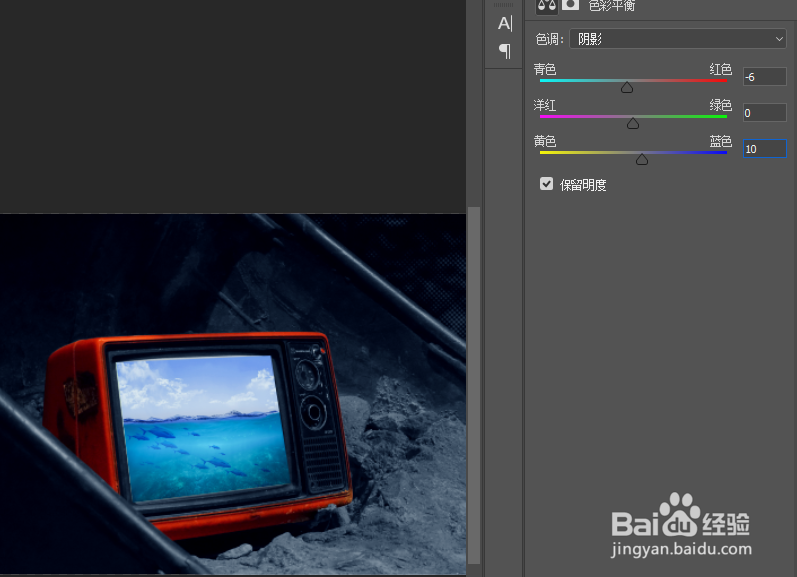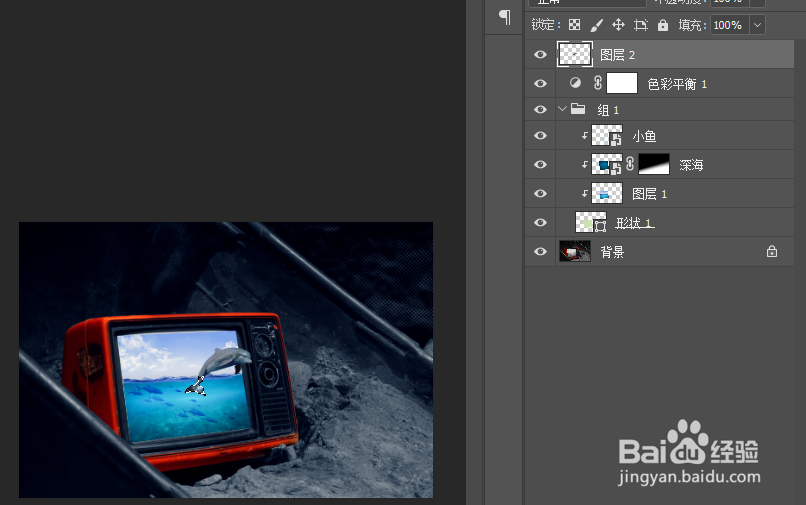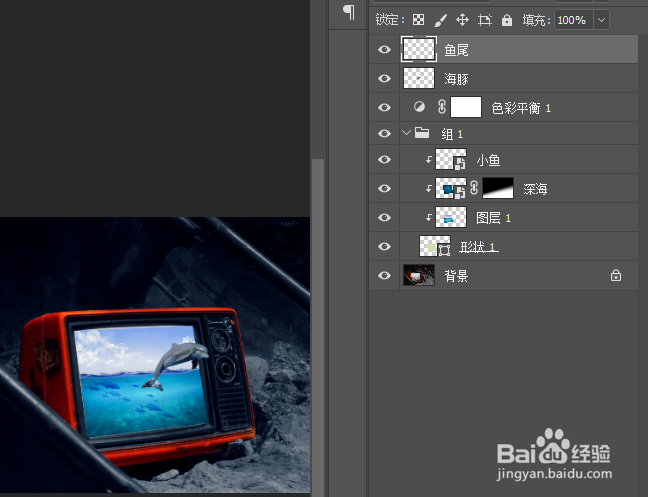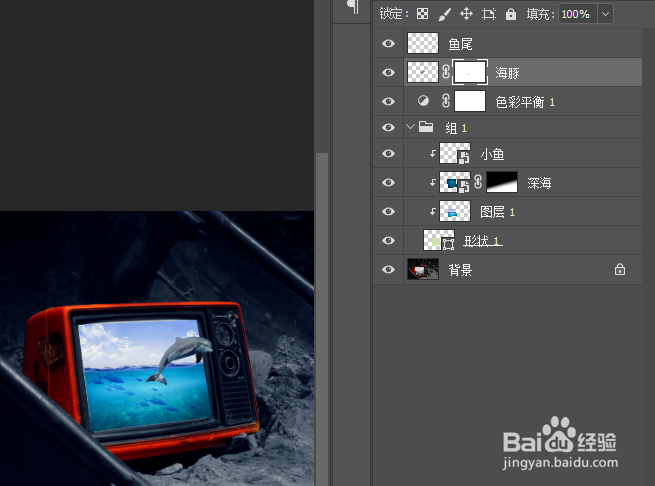如何用PS制作出屏效果
1、打开PS 将素材图片拖入到PS中
2、选择“钢笔工具”—“形状”将电视机屏幕抠出来,填充一个颜色,无描边
3、打开海水素材,拖放进来,按住快捷键“Ctrl+T”调整大小,右击选择斜切调整透视,创建剪切蒙版
4、将深海素材拖放进来,按快捷“Ctrl+T”调整大小及位置,创建剪贴蒙版,选择图层的混合模式为“正片叠底”。
5、选择“深海”图层,创建一个图层蒙版,选择“渐变工具”设置渐变为“黑-透明”为蒙版添加渐变使海底产生逐渐加深的效果。
6、将素材“小鱼”拖放到PS中,调整大小及位置,创建剪贴蒙版,设置图层的混合模式为“正片叠底”降低图层的不透明度。
7、海底的部分就制作完成了,全部选中之后,“Ctrl+J”打组
8、整体对海底部分进行一些调整,选择“色彩平衡”降低一下不透明度。
9、将海豚素材拖入进来,调整大小和位置,将海豚海上部分和海下部分进行分离,选择“快速选择工具”将鱼尾部分选出来,单击“海豚”图层,按快捷键“Ctrl+J”将鱼尾部分复制出来
10、按住CTRL键点击鱼呻漆戢髋尾图层的缩览图得到鱼尾图层的选区,在单击“海豚”图层创建图层蒙版,按快捷键“Ctrl+I”进行反相。这样海豚的海上与海下的部分进行了分离。
11、选择“鱼尾”图层,设置图层的混合模式为“正片叠底”这样在海上和海里就形成了两种颜色。
12、最终效果
声明:本网站引用、摘录或转载内容仅供网站访问者交流或参考,不代表本站立场,如存在版权或非法内容,请联系站长删除,联系邮箱:site.kefu@qq.com。
阅读量:46
阅读量:52
阅读量:71
阅读量:77
阅读量:64